保存されたプレゼンテーションからスライドを再利用するには
スライドを追加する、削除する
最終更新日時:2014/05/27 15:50:55
他のPowerPointプレゼンテーションファイルのスライドを現在開いているプレゼンテーションに再利用するには、PowerPoint 2010で[ホーム]タブの[スライド]グループの[新しいスライド]の▼をクリックして、[スライドの再利用]を選択し、挿入元を指定します。
はじめに
勉強会などで発表する際、自己紹介のスライドは新しいプレゼンでも使いまわしたいですよね?
そんなとき、前のプレゼンファイルからスライドを再利用することが可能です。
他のPowerPointプレゼンテーションファイルのスライドを再利用する
- [ホーム]タブの[スライド]グループの[新しいスライド]の▼をクリックし、[スライドの再利用]を選択します。
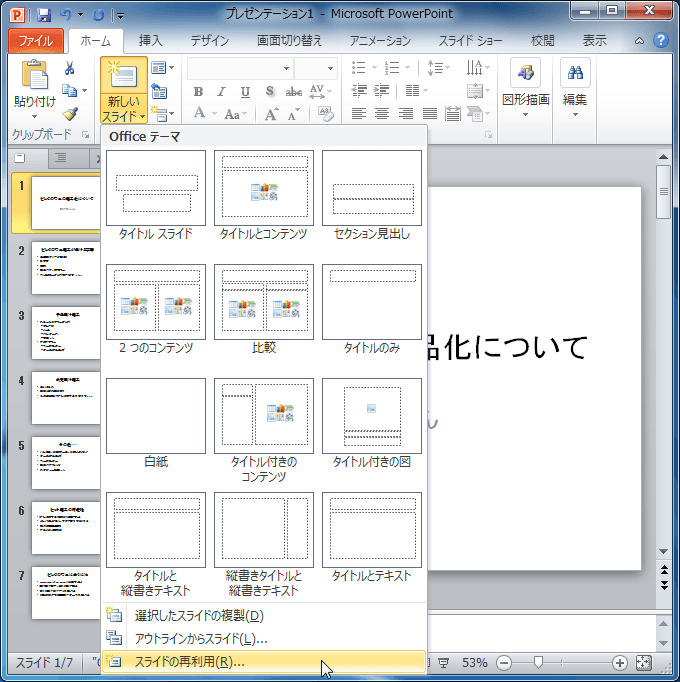
- [スライドの再利用]ウィンドウが画面の右側に表示されます。[参照]ボタンの▼をクリックして[ファイルの参照]を選択します。
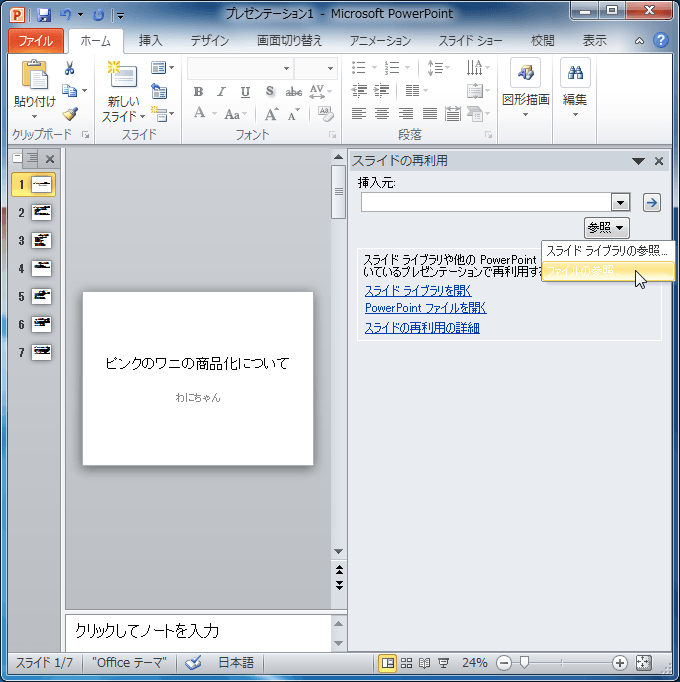
- 挿入元のプレゼンテーションファイルを選択して[開く]ボタンをクリックします。
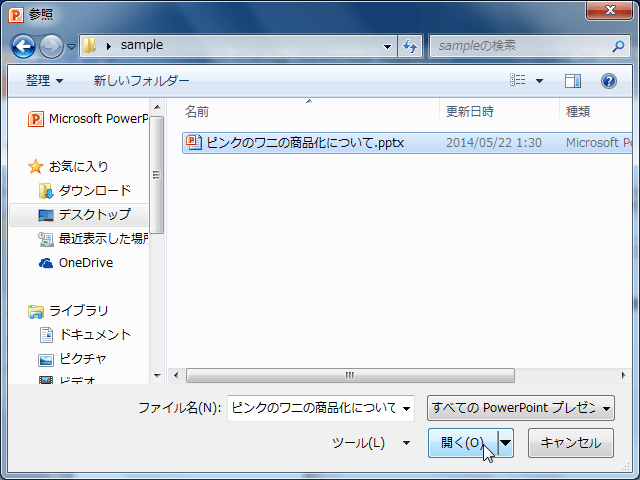
- [スライドの再利用]パネルにそのプレゼンテーションのファイルに含まれるスライドが一覧表示されるので、再利用したいスライドを選択します。
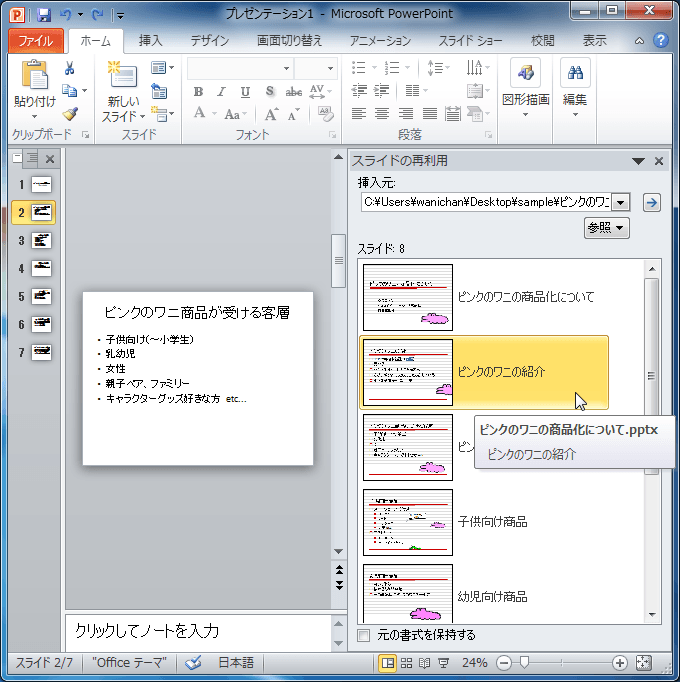
- スライドが再利用できました。
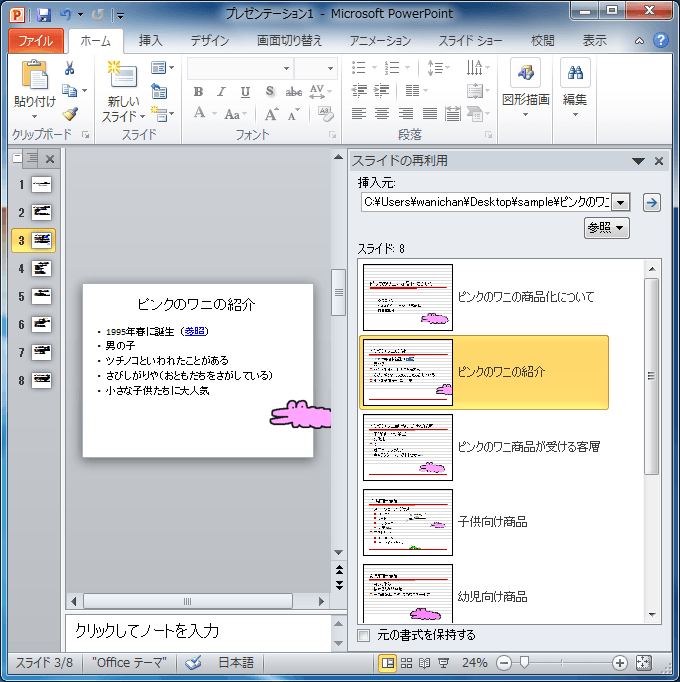
備考
[元の書式を保持する]にチェックを付けるとそのまま挿入されます。

INDEX
異なるバージョンの記事
コメント
※技術的な質問は、Microsoftコミュニティで聞いてください!

